En av de stora fördelarna med MacBooks är att du kan ansluta dem till en extern bildskärm praktiskt taget utan att behöva installera något och omedelbart. I det här inlägget ska vi se hur för att korrekt ansluta en extern bildskärm till din Mac.

Är någon hårdvara ok?
Först och främst måste du överväga om din Mac stöder en extern bildskärm och framför allt måste du se hur många bildskärmar din enhet stöder. Du måste också komma ihåg att inte alla Mac-datorer stöder 4K- eller 5K-upplösningar.
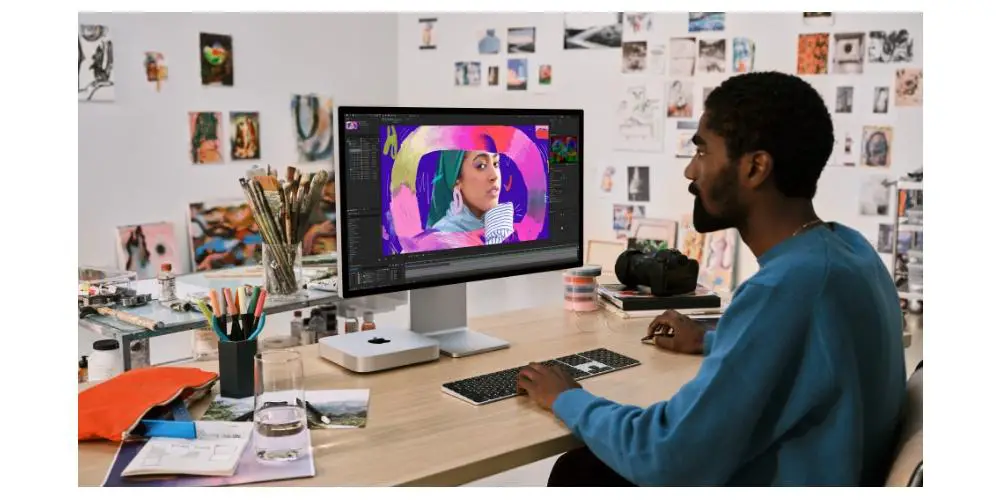
Om din bildskärm är kompatibel måste du använda kringutrustning som har en bra filöverföringshastighet , annars kan det orsaka en flaskhals och en lägre upplösning än förväntat. Du ska inte ha kabel böjd antingen, eftersom utsignalen går förlorad kan det vara så dåligt kodad eller till och med, med tiden, är signalen obefintlig.
Men för dessa typer av anslutningar är det inte rekommenderas att köpa billiga eller lågkvalitativa tillbehör , eftersom de vid många tillfällen blir för varma och kan överföra värme till din Mac, och som du vet är det mycket skadligt för ditt batteri. Om du redan är tydlig med att vi behöver upprätta en bra anslutning, kommer vi att se några tillbehör.
USB-C Digital AV-multiportadapter
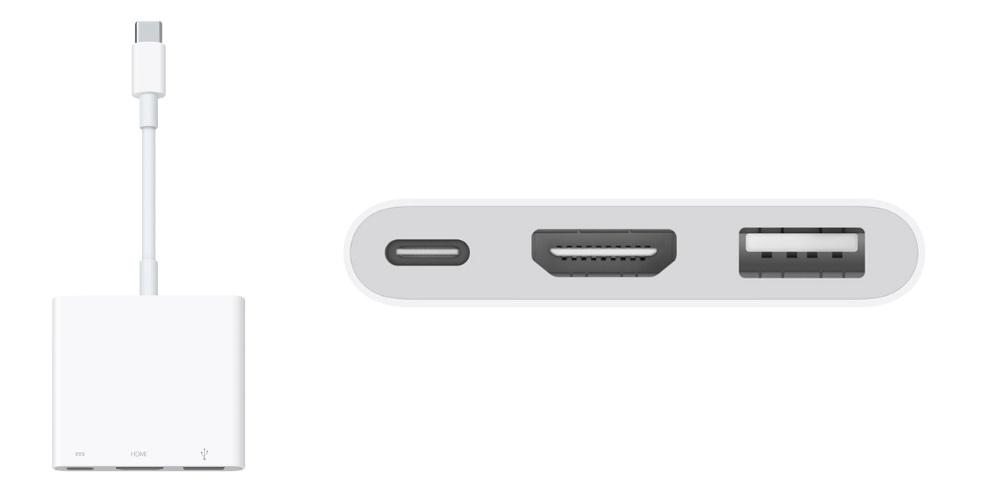
Denna tre-i-ett-adapter har en USB-C till digital AV hamn tillsammans med en standard USB-tillbehör och en USB-C tillbehör för att ladda din enhet. När det gäller dess material är den gjord av plast och vit , den klassiska färgen av Apple tillbehör.
Dess drift är ganska enkelt, eftersom du bara behöver ansluta adaptern från USB-C Thunderbolt 3 (USB-C)-porten på Mac till bildskärmen och att båda är kompatibla med varandra. Dessutom är den inte bara tillgänglig för att kunna ansluta den till din Mac, eftersom den också är kompatibel med den senaste iPad Proffs.
Belking multiport

Som vi sa tidigare måste adaptern stöder överföringshastigheten och upplösningskvaliteten för båda panelerna . I det här fallet uppfyller Belking multiport med USB-C-anslutning perfekt sitt syfte. Detta tillbehör har flera portar som låter dig dela eller visa innehåll och ansluta till internet tack vare dess VGA-, HDMI-, USB-A 3.0- och Gigabit Ethernet-portar. Dessutom, eftersom de är kompatibla med högsta upplösning, kan du se innehåll i 4k både på en extern bildskärm och på en Smart TV.
Tillverkad av aluminium leder den bort värme bättre och den svarta färgen ger en elegant och sober touch till detta Belking-tillbehör, vilket gör det utan tvekan till ett av de bästa alternativen på marknaden för Mac-datorer med Apple Silicon eller Intel. .
Konfiguration via mjukvara
För att korrekt ansluta din Mac till den externa bildskärmen måste du gå till Systeminställningar och i skärmsektionen kan du se panelen på din enhet och in uppriktning , det finns två rutor där du kommer att se anslutna skärmar, där du måste bestämma var vi har lokaliserat andra monitor.
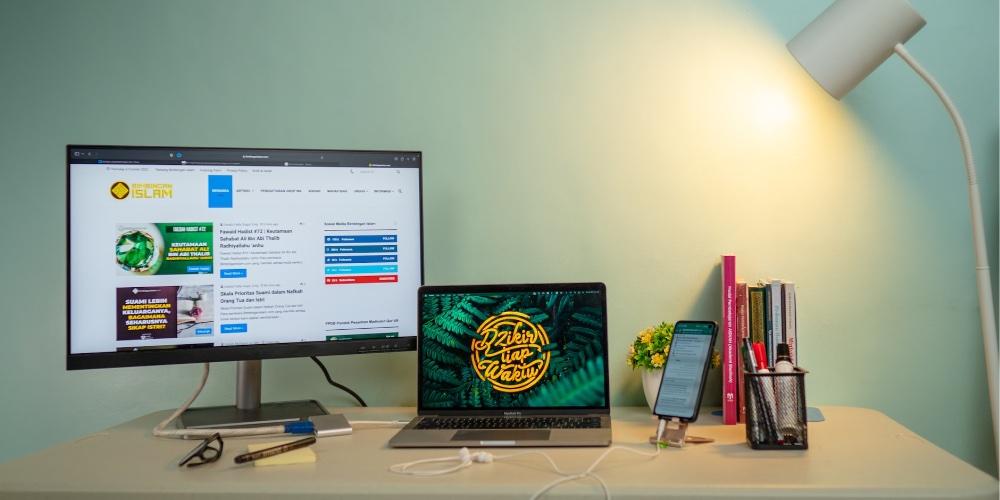
Du har också ett mycket intressant alternativ som är möjligheten till speglar skärmen, vilket är ett alternativ som gör att du kan ha samma skrivbordsskärm på båda panelerna. Du kan sedan bestämma om du vill ha brygga placeras på din Macs huvudskärm eller på den externa bildskärmen genom att bestämma vilken som är huvudskärmen.
Slutligen kan du också bestämma vilken upplösning som du vill att din panel ska ha, vilket anger skärmens standardupplösning eller justeras till de värden du vill ha och med en viss frekvens.